LFCS Cara Memasang/Menghentikan Lokal dan Jaringan (Samba & NFS) FileStems di Linux - Bagian 5

- 3496
- 767
- Hector Kuhic
Linux Foundation meluncurkan LFCS Sertifikasi (Linux Foundation Certified Sysadmin), program baru yang tujuannya memungkinkan individu dari seluruh penjuru dunia untuk mendapatkan sertifikasi dalam tugas administrasi sistem dasar hingga menengah untuk sistem Linux, yang mencakup mendukung sistem dan layanan yang berjalan, bersama dengan pemantauan dan analisis secara keseluruhan, ditambah keputusan cerdas- Membuat ketika datang untuk mengangkat masalah ke tim pendukung atas.
 Sysadmin Bersertifikat Linux Foundation - Bagian 5
Sysadmin Bersertifikat Linux Foundation - Bagian 5 Video berikut menunjukkan pengantar program sertifikasi Linux Foundation.
Posting ini adalah bagian 5 dari seri 10-tutorial, di sini di bagian ini, kami akan menjelaskan cara memasang/menghapus sistem file lokal dan jaringan di Linux, yang diperlukan untuk ujian sertifikasi LFCS.
Memasang sistem file
Setelah disk dipartisi, Linux membutuhkan beberapa cara untuk mengakses data pada partisi. Tidak seperti DOS atau Windows (di mana ini dilakukan dengan menetapkan surat drive untuk setiap partisi), Linux menggunakan pohon direktori terpadu di mana setiap partisi dipasang pada titik gunung di pohon itu.
Titik pemasangan adalah direktori yang digunakan sebagai cara untuk mengakses sistem file pada partisi, dan memasang sistem file adalah proses mengaitkan sistem file tertentu (partisi, misalnya) dengan direktori tertentu di pohon direktori.
Dengan kata lain, langkah pertama dalam mengelola perangkat penyimpanan melampirkan perangkat ke pohon sistem file. Tugas ini dapat diselesaikan secara satu kali dengan menggunakan alat seperti gunung (dan kemudian tidak dipasang Umount) atau terus -menerus melintasi reboot dengan mengedit /etc/fstab mengajukan.
Itu gunung Perintah (tanpa opsi atau argumen) menunjukkan sistem file yang dipasang saat ini.
# gunung
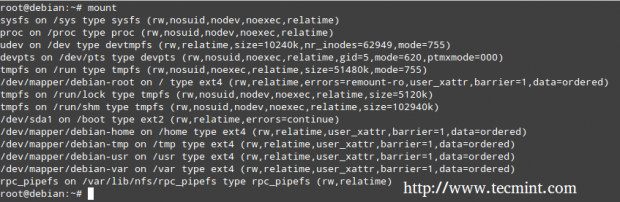 Periksa sistem file yang dipasang
Periksa sistem file yang dipasang Selain itu, gunung digunakan untuk memasang sistem file ke pohon sistem file. Sintaks standarnya adalah sebagai berikut.
# mount -t Jenis perangkat Dir -O Opsi
Perintah ini menginstruksikan kernel untuk gunung Sistem file yang ditemukan di perangkat (Partisi, misalnya, yang telah diformat dengan sistem file jenis) di direktori dir, menggunakan semua pilihan. Dalam bentuk ini, mount tidak melihat masuk /etc/fstab untuk instruksi.
Jika hanya direktori atau perangkat yang ditentukan, misalnya.
# Mount /Dir -O Opsi atau # Mount Device -O Opsi
gunung mencoba menemukan titik pemasangan dan jika tidak dapat menemukannya, maka cari perangkat (kedua kasus di /etc/fstab file), dan akhirnya mencoba untuk menyelesaikan operasi pemasangan (yang biasanya berhasil, kecuali untuk kasus ketika direktori atau perangkat sudah digunakan, atau ketika pengguna yang memohon tidak berakar).
Anda akan melihat bahwa setiap baris dalam output mount memiliki format berikut.
Perangkat pada Jenis Direktori (Opsi)
Misalnya,
/dev/mapper/debian-home on/home type ext4 (rw, relatime, user_xattr, hambatan = 1, data = dipesan)
Berbunyi:
dev/mapper/debian-home dipasang di/rumah, yang telah diformat sebagai ext4, dengan opsi berikut: RW, Relatime, user_xattr, Barrier = 1, data = dipesan
MUNGGAL OPSI
Opsi pemasangan yang paling sering digunakan termasuk.
- async: Memungkinkan operasi I/O asinkron pada sistem file yang dipasang.
- mobil: Menandai sistem file yang diaktifkan untuk dipasang secara otomatis menggunakan pemasangan -A. Itu adalah kebalikan dari NOAuto.
- default: Opsi ini adalah alias untuk async, auto, dev, exec, nouser, rw, suid. Perhatikan bahwa beberapa opsi harus dipisahkan oleh koma tanpa spasi. Jika secara tidak sengaja Anda mengetik ruang antara opsi, mount akan menafsirkan string teks berikutnya sebagai argumen lain.
- lingkaran: Memasang gambar (an .file iso, misalnya) sebagai perangkat loop. Opsi ini dapat digunakan untuk mensimulasikan keberadaan konten disk dalam pembaca media optik.
- noexec: Mencegah pelaksanaan file yang dapat dieksekusi pada sistem file tertentu. Itu adalah kebalikan dari eksekutif.
- Nouser: Mencegah pengguna apa pun (selain root) untuk memasang dan membongkar sistem file. Itu adalah kebalikan dari pengguna.
- memasang kembali: memasang sistem file lagi jika sudah dipasang.
- ro: memasang sistem file hanya dibaca.
- rw: memasang sistem file dengan kemampuan baca dan tulis.
- Relatime: Membuat waktu akses ke file diperbarui hanya jika atime lebih awal dari mtime.
- user_xattr: Izinkan pengguna untuk mengatur dan mengencangkan atribut sistem file yang diperluas.
Memasang perangkat dengan opsi RO dan NOEXEC
# mount -t ext4 /dev /sdg1 /mnt -o ro, noexec
Dalam hal ini kita dapat melihat bahwa upaya untuk menulis file ke atau menjalankan file biner yang terletak di dalam titik pemasangan kami gagal dengan pesan kesalahan yang sesuai.
# Touch/mnt/myfile #/mnt/bin/echo "Hai di sana"
 Mount perangkat baca tulis
Mount perangkat baca tulis Memasang perangkat dengan opsi default
Dalam skenario berikut, kami akan mencoba menulis file ke perangkat kami yang baru dipasang dan menjalankan file yang dapat dieksekusi yang terletak di dalam pohon file file -nya menggunakan perintah yang sama seperti pada contoh sebelumnya.
# mount -t ext4 /dev /sdg1 /mnt -o defaults
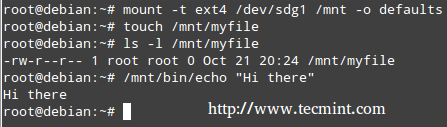 Memasang perangkat
Memasang perangkat Dalam kasus terakhir ini, berfungsi dengan sempurna.
Perangkat yang tidak menghitung
Melepas perangkat (dengan Umount perintah) berarti selesai menulis semua data "pada transit" yang tersisa sehingga dapat dihapus dengan aman. Perhatikan bahwa jika Anda mencoba menghapus perangkat yang dipasang tanpa menghitungnya terlebih dahulu, Anda berisiko merusak perangkat itu sendiri atau menyebabkan kehilangan data.
Yang sedang berkata, untuk menggagalkan perangkat, Anda harus "berdiri di luar" deskriptor perangkat blok atau titik pemasangan. Dengan kata lain, direktori kerja Anda saat ini harus menjadi sesuatu yang lain selain dari titik pemasangan. Jika tidak, Anda akan mendapatkan pesan yang mengatakan bahwa perangkat itu sibuk.
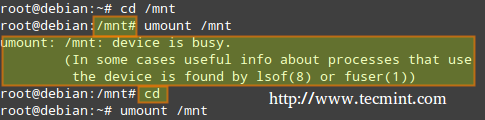 Perangkat unmount
Perangkat unmount Cara mudah untuk “meninggalkan“Titik pemasangan sedang mengetik CD Perintah yang, kurangnya argumen, akan membawa kita ke direktori home pengguna kita saat ini, seperti yang ditunjukkan di atas.
Memasang sistem file jaringan umum
Dua sistem file jaringan yang paling sering digunakan adalah SMB (yang merupakan singkatan dari “Blok pesan server") Dan NFS (“Sistem File Jaringan"). Kemungkinannya adalah Anda akan menggunakan NFS jika Anda perlu mengatur pembagian untuk klien seperti Unix saja, dan akan memilih Samba jika Anda perlu berbagi file dengan klien berbasis Windows dan mungkin klien seperti Unix lainnya juga.
Baca juga
- Pengaturan server samba di rhel/centos dan fedora
- Menyiapkan NFS (Sistem File Jaringan) di Rhel/Centos/Fedora dan Debian/Ubuntu
Langkah -langkah berikut mengasumsikan itu Samba Dan NFS Saham telah diatur di server dengan IP 192.168.0.10 (Harap dicatat bahwa menyiapkan pembagian NFS adalah salah satu kompetensi yang diperlukan untuk Lfce Ujian, yang akan kami liput setelah seri ini).
Memasang Bagikan Samba di Linux
Langkah 1: Pasang paket Samba-Client Samba-Common dan CIFS-UTILS pada distribusi Red Hat dan Debian.
# yum update && yum instal samba-client samba-common cifs-utils # appitude update && appitude instal samba-client samba-common cifs-utils
Kemudian jalankan perintah berikut untuk mencari saham Samba yang tersedia di server.
# smbclient -l 192.168.0.10
Dan masukkan kata sandi untuk akun root di mesin jarak jauh.
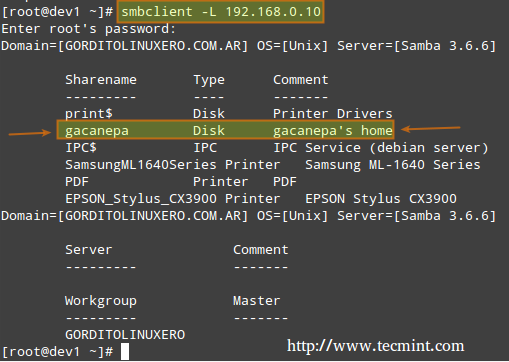 Bagikan Gunung Samba
Bagikan Gunung Samba Pada gambar di atas kami telah menyoroti bagian yang siap dipasang di sistem lokal kami. Anda akan memerlukan nama pengguna dan kata sandi Samba yang valid di server jarak jauh untuk mengaksesnya.
Langkah 2: Saat memasang berbagi jaringan yang dilindungi kata sandi, itu bukan ide yang baik untuk menulis kredensial Anda di /etc/fstab mengajukan. Sebaliknya, Anda dapat menyimpannya di file tersembunyi di suatu tempat dengan izin yang diatur ke 600, seperti itu.
# mkdir/media/samba # echo “nama pengguna = samba_username”>/media/samba/.smbcredentials # echo “password = samba_password” >>/media/samba/.SMBCredentials # Chmod 600/Media/Samba/.smbcredentials
Langkah 3: Lalu tambahkan baris berikut ke /etc/fstab mengajukan.
# // 192.168.0.10/Gacanepa/Media/Samba CIFS Kredensial =/Media/Samba/.smbcredentials, default 0 0
Langkah 4: Anda sekarang dapat memasang saham samba Anda, baik secara manual (mount // 192.168.0.10/gacanepa) atau dengan me -reboot mesin Anda untuk menerapkan perubahan yang dibuat /etc/fstab secara permanen.
# mount -a
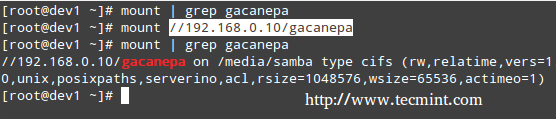 Pasang Kata Sandi Lindungi Samba Bagikan
Pasang Kata Sandi Lindungi Samba Bagikan Memasang Bagikan NFS di Linux
Langkah 1: Pasang paket NFS-Common dan PortMap pada distribusi berbasis Red Hat dan Debian.
# yum update && yum instal NFS-UTILS NFS-UTILS-LIB # Aptitude Update && Aptitude Instal NFS-Common
Langkah 2: Buat titik pemasangan untuk berbagi NFS.
# mkdir /media /nfs
Langkah 3: Tambahkan baris berikut ke /etc/fstab mengajukan.
192.168.0.10:/nfs-share/media/nfs nfs default 0 0
Langkah 4: Anda sekarang dapat memasang berbagi NFS Anda, baik secara manual (Gunung 192.168.0.10:/NFS-share) atau dengan me-reboot mesin Anda untuk menerapkan perubahan yang dibuat /etc/fstab secara permanen.
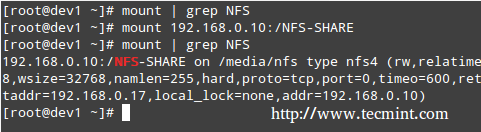 Mount NFS Bagikan
Mount NFS Bagikan Memasang sistem file secara permanen
Seperti yang ditunjukkan dalam dua contoh sebelumnya, /etc/fstab File mengontrol bagaimana Linux menyediakan akses ke partisi disk dan perangkat media yang dapat dilepas dan terdiri dari serangkaian baris yang masing -masing berisi enam bidang; Bidang dipisahkan oleh satu atau lebih spasi atau tab. Garis yang dimulai dengan tanda hash (#) adalah komentar dan diabaikan.
Setiap baris memiliki format berikut.
Di mana:
- : Kolom pertama menentukan perangkat pemasangan. Sebagian besar distribusi sekarang menentukan partisi dengan label atau uuids mereka. Praktik ini dapat membantu mengurangi masalah jika nomor partisi berubah.
- : Kolom kedua menentukan titik pemasangan.
- : Kode jenis sistem file sama dengan kode jenis yang digunakan untuk memasang sistem file dengan perintah mount. Jenis Sistem File Kode Auto Memungkinkan Kernel Auto-Detect Jenis Sistem File, yang dapat menjadi opsi yang nyaman untuk perangkat media yang dapat dilepas. Perhatikan bahwa opsi ini mungkin tidak tersedia untuk semua sistem file di luar sana.
- : Satu (atau lebih) opsi pemasangan.
- : Anda kemungkinan besar akan menyerahkan ini ke 0 (jika tidak atur ke 1) untuk menonaktifkan utilitas dump untuk membuat cadangan sistem file saat boot (program dump dulunya merupakan alat cadangan yang umum, tetapi jauh lebih populer saat ini.)
- : Kolom ini menentukan apakah integritas sistem file harus diperiksa pada waktu boot dengan FSCK. A 0 berarti bahwa FSCK tidak boleh memeriksa sistem file. Semakin tinggi jumlahnya, semakin terendah prioritas. Dengan demikian, partisi root kemungkinan besar akan memiliki nilai 1, sementara semua yang lain yang harus diperiksa harus memiliki nilai 2.
Contoh gunung
1. Untuk memasang partisi dengan label Tecmint pada waktu boot dengan rw Dan noexec Atribut, Anda harus menambahkan baris berikut /etc/fstab mengajukan.
Label = tecmint /mnt ext4 rw, noexec 0 0
2. Jika Anda ingin isi disk di drive DVD Anda tersedia pada waktu boot.
/dev/sr0/media/cdrom0 iso9660 ro, pengguna, noauto 0 0
Di mana /dev/sr0 Apakah drive DVD Anda.
Ringkasan
Anda dapat yakin bahwa pemasangan dan melepas sistem file lokal dan jaringan dari baris perintah akan menjadi bagian dari tanggung jawab sehari-hari Anda sebagai sysadmin. Anda juga perlu menguasai /etc/fstab. Saya harap Anda menemukan artikel ini berguna untuk membantu Anda dengan tugas -tugas itu. Jangan ragu untuk menambahkan komentar Anda (atau mengajukan pertanyaan) di bawah ini dan untuk membagikan artikel ini melalui profil sosial jaringan Anda.
Tautan referensi
- Tentang LFC
- Mengapa mendapatkan sertifikasi Linux Foundation?
- Daftar untuk ujian LFCS
- « Mengelola Pengguna & Grup, Izin File & Atribut dan Mengaktifkan Akses Sudo di Akun - Bagian 8
- Cara menghapus paket dengan dependensi menggunakan yum »

